[无线路由器] 如何导出华硕路由器的设定档?
什么是导出/上传设定档
可备份华硕路由器上的设置配置,需要时便可以重新应用此设定档。
依据以下步骤导出 /导入无线路由器设定档:
B: 使用华硕路由器设置页面(网页WebGUI)导出 /导入设定档
注意事项:
1) 建议更新您的华硕路由器固件版本到最新版本。有关如何升级固件的信息请参考FAQ: [无线路由器] 如何更新华硕无线路由器的固件
2) 请在智能手机设备上安装华硕路由器App,并确保您的华硕路由器App版本是最新的。有关安装App的信息请参考FAQ:
[无线路由器] 如何使用华硕路由器App设置路由器连上网络?(QIS快速设置)
[ExpertWiFi] 如何使用华硕ExpertWiFi App设置ExpertWiFi路由器连上网络?(QIS快速设置)
3) 配置文件只适用于相同型号导入使用,如从RT-AX88U Pro导出的配置文件只导入RT-AX88U Pro。
(可依您的型号选择使用华硕路由器App或 ExpertWiFi App)
步骤1. 进入华硕路由器App,点击[设置] > [系统设置] > [设置备份]。
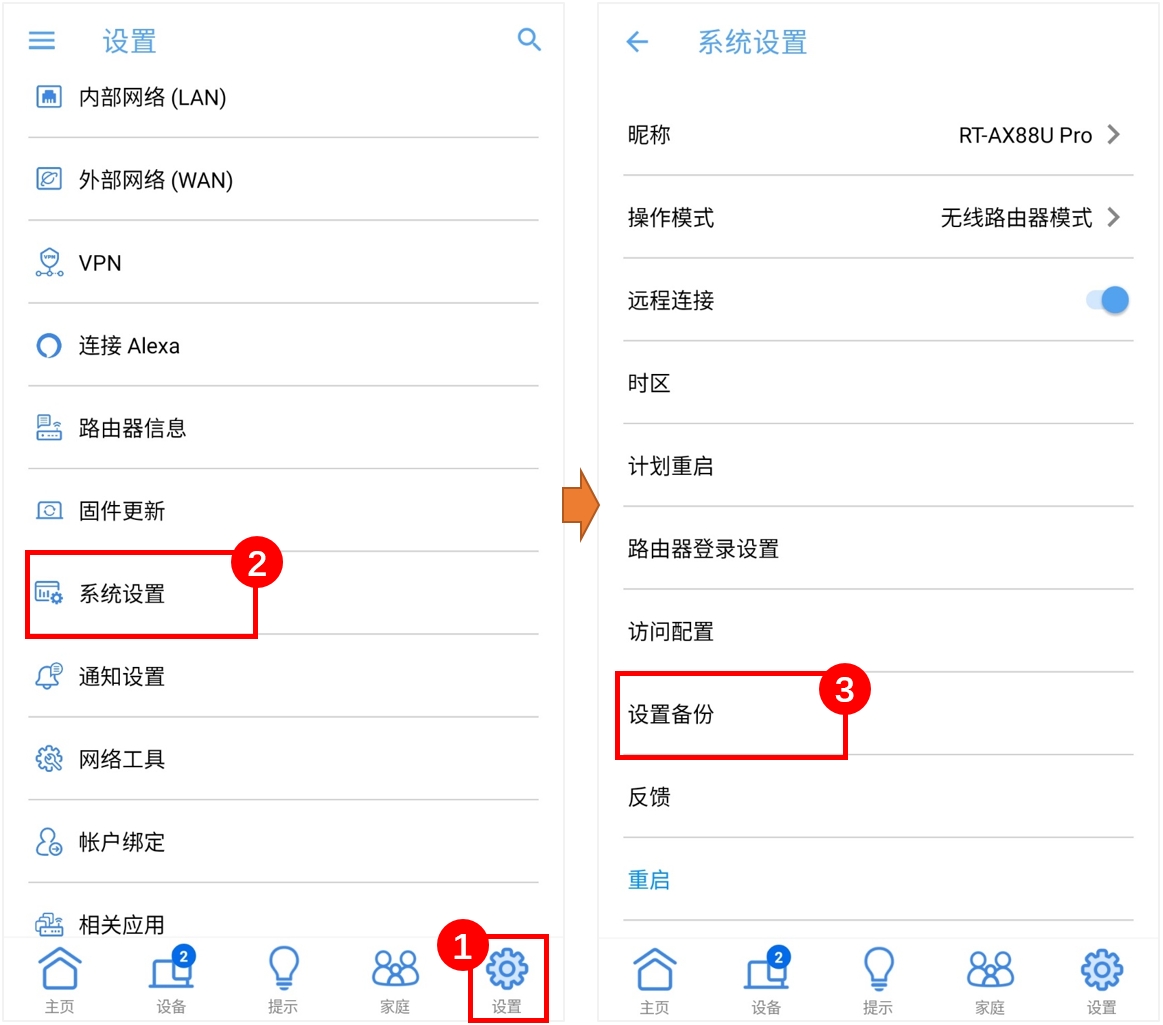
步骤2. 保存路由器的设定档
点击[保存设置] > [确认]即完成。在华硕路由器App中最多可以保存10个配置文件,超过数量后会覆盖最旧一笔的记录。
注意: 若您需要将配置文件另存保管,请使用华硕路由器网页WebGUI。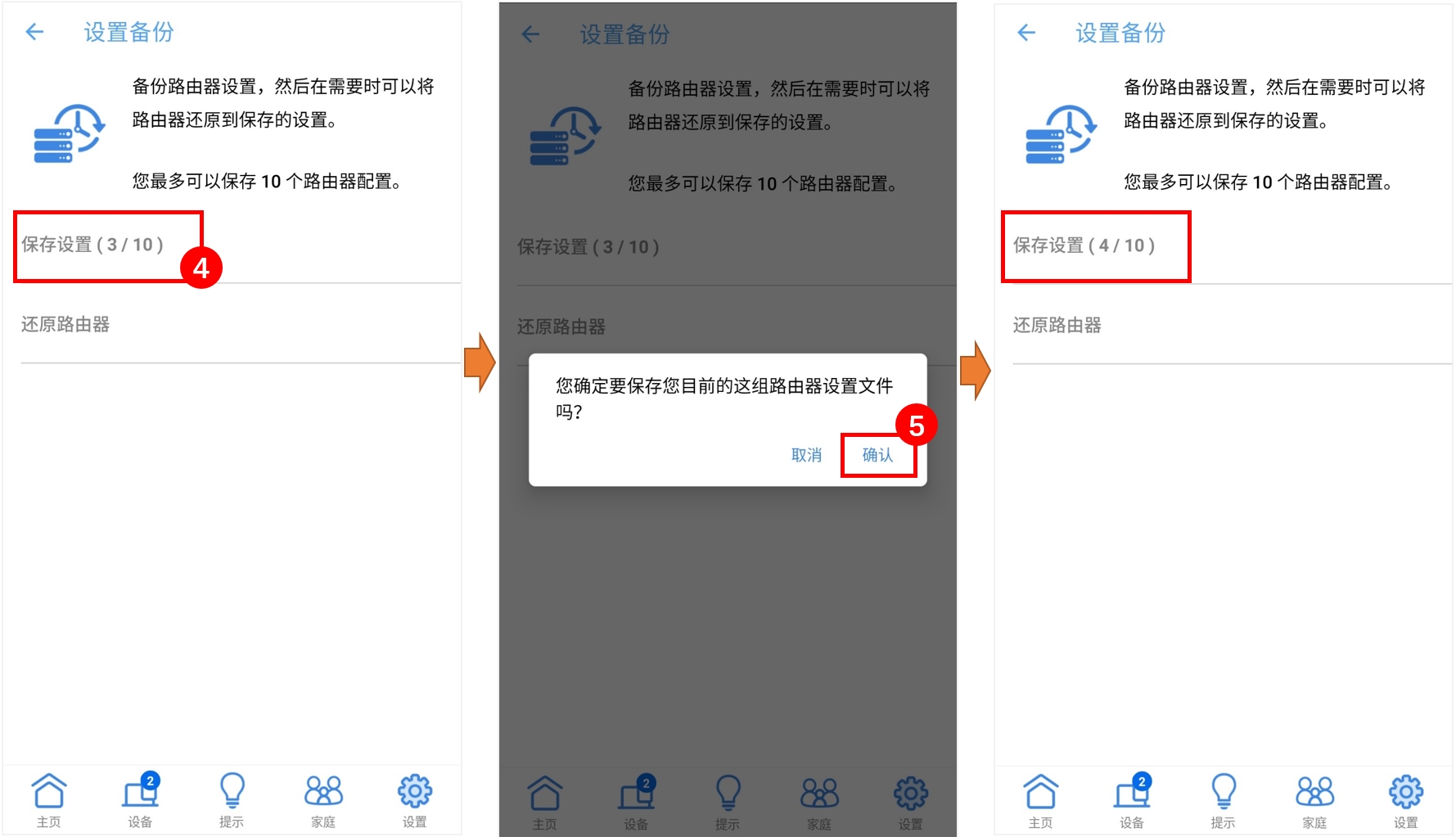
步骤3. 上传路由器的配置文件
点击[还原路由器] > [确认] >选择配置文件,待系统应用配置文件并重新启动路由器即完成。
注意: 仅支持在华硕路由器App中保存的配置文件。
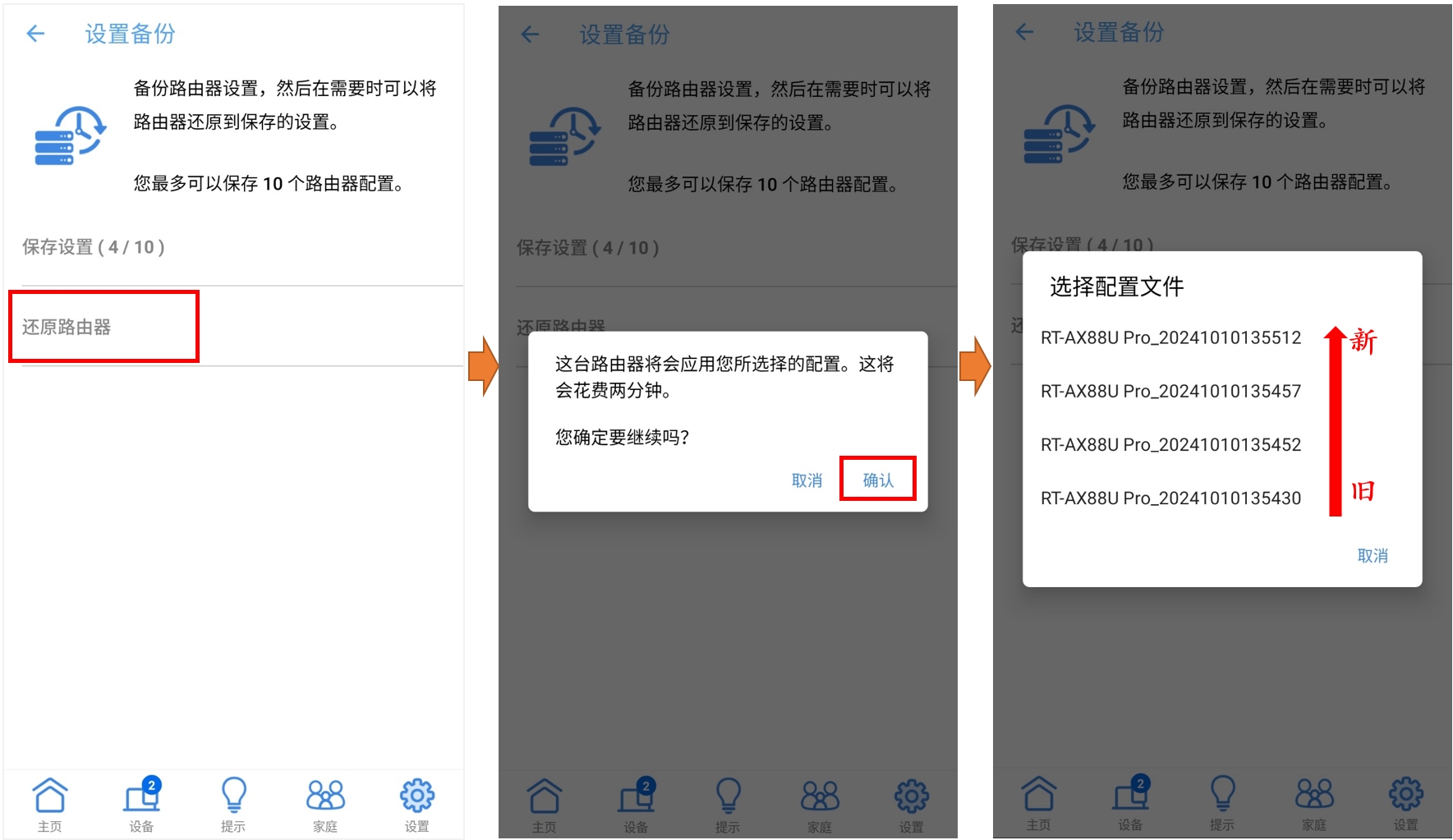
步骤1. 电脑通过有线或无线连接路由器网络,开启浏览器输入您的路由器IP地址或路由器网址http://www.asusrouter.com 进入路由器登录页面。
若您是进入路由器网络设置向导(QIS)页面,要上传之前已保存的路由器配置文件,请点这里。

注意:若您不知道如何进入路由器设置页面,可参考:[无线路由器] 如何进入无线路由器管理页面?
步骤2. 输入您的华硕路由器账号和密码后,点击[登录]。
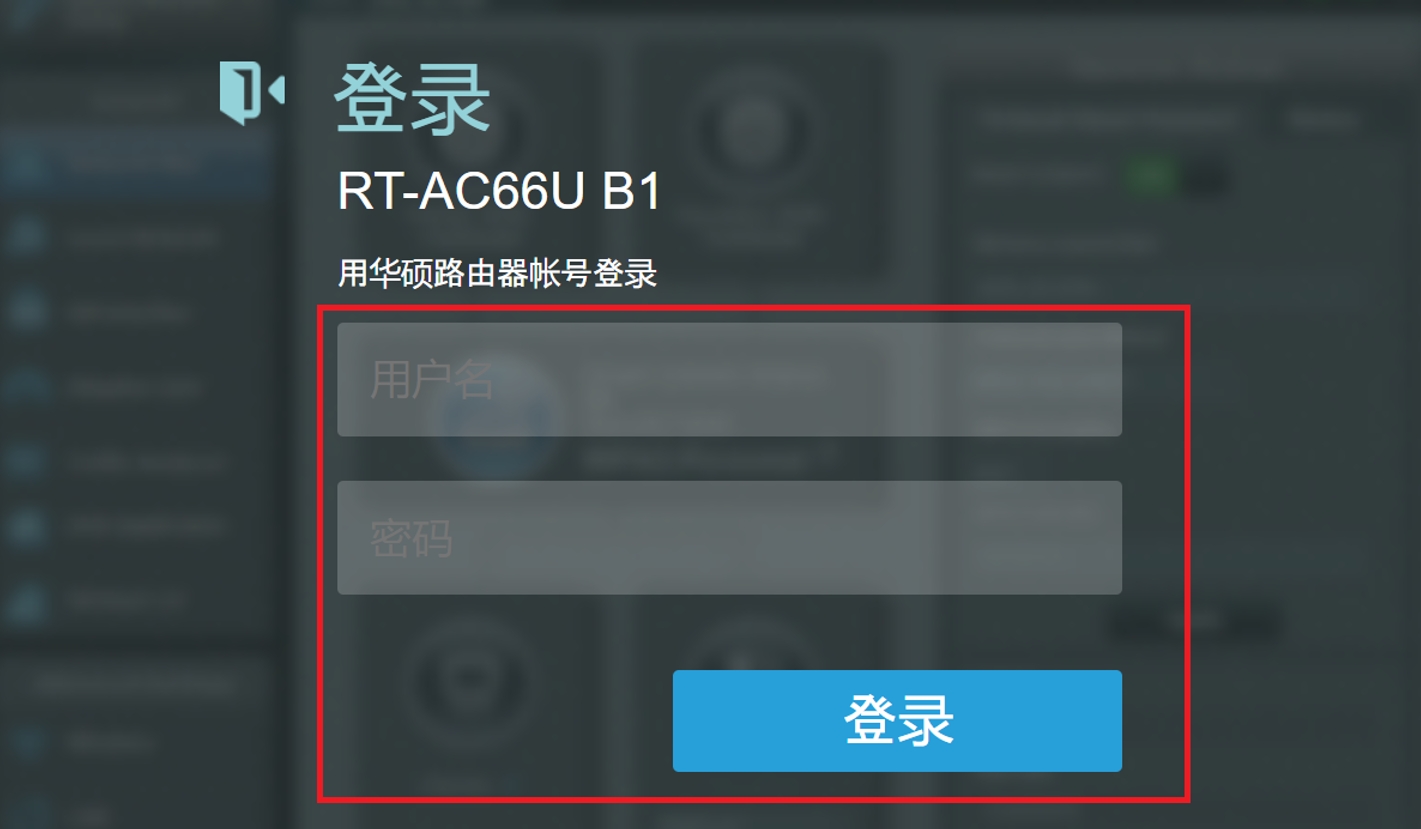
注意: 若您忘记您设置的账号密码,需要将路由器恢复为出厂默认状态后再重设密码。
关于如何将路由器恢复为出厂默认状态,请参考:[无线路由器]如何将华硕路由器恢复原厂设置?
步骤3. 点击 系统管理 > 恢复/导出/上传设置 。
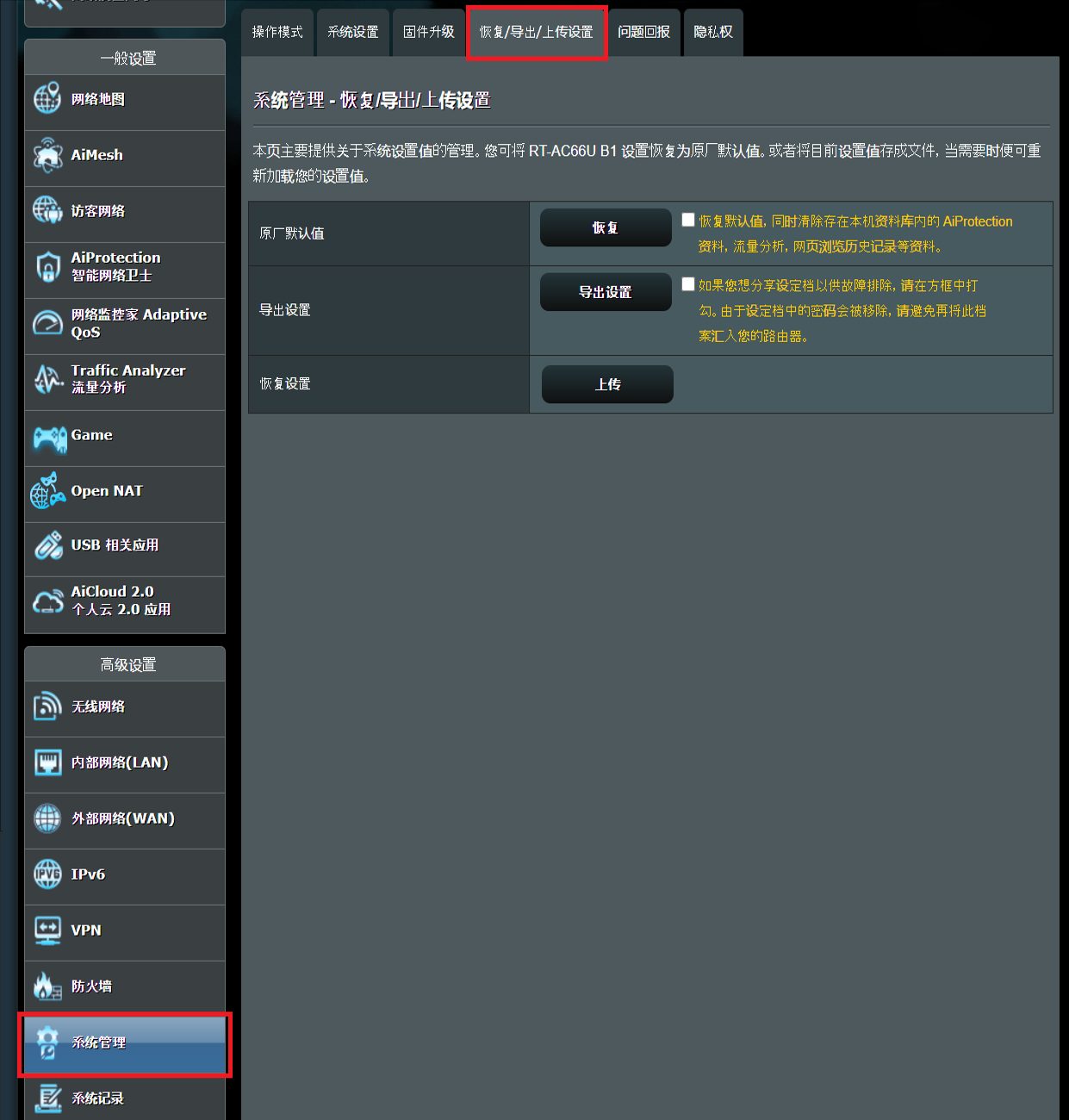
步骤4. 保存路由器的设定档
要保存当前路由器设定档,点击[导出设置]然后等待文件下载完成。配置文件名格式为: Settings_路由器型号.CFG,如Settings_RT-AC66U B1.CFG
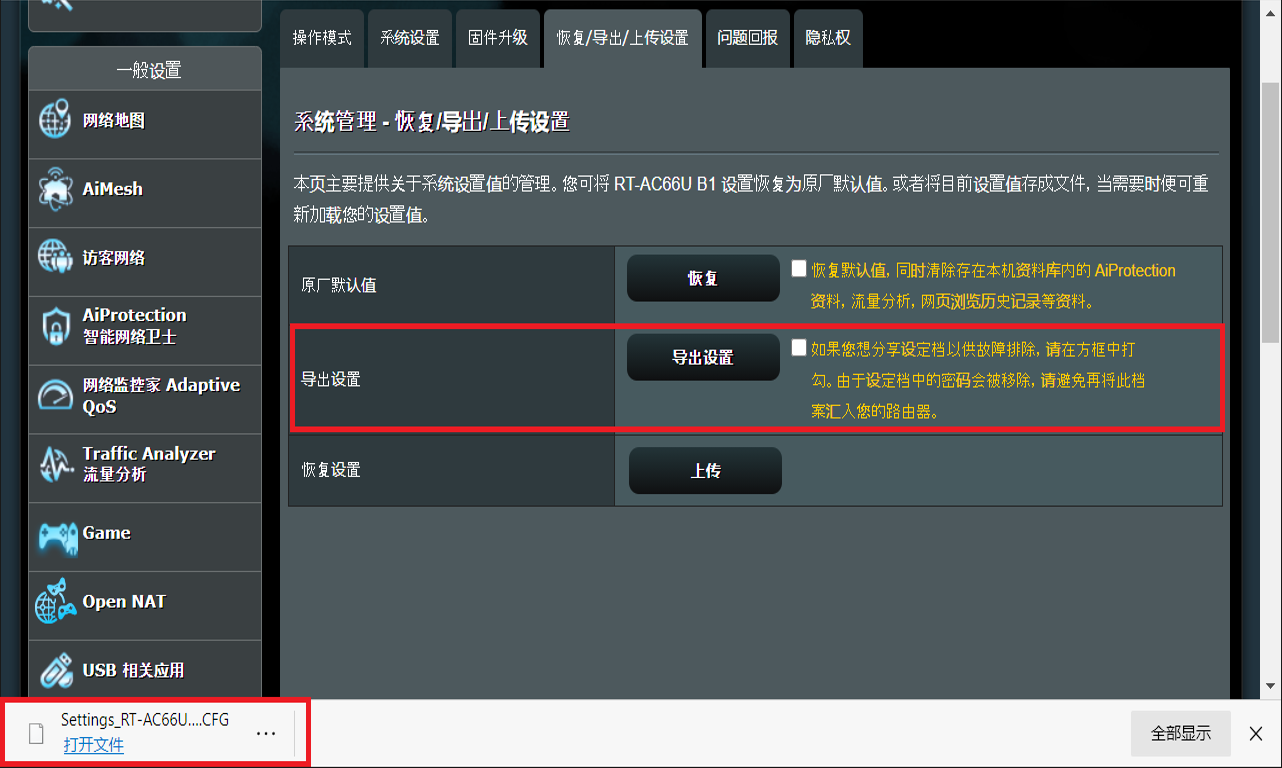
注意: 若在[导出设置]旁边的方框中打勾 ,导出的配置文件中的密码会被删除,此时这个配置文件会无法再用原密码登录路由器,请避免将打勾后导出的配置文件导入您的路由器。
步骤5. 上传路由器的配置文件
注意: 配置文件只适用于相同型号导入使用,如从RT-AC66U B1导出的配置文件只导入RT-AC66U B1。
5-1.在恢复设置栏位点击[上传]。
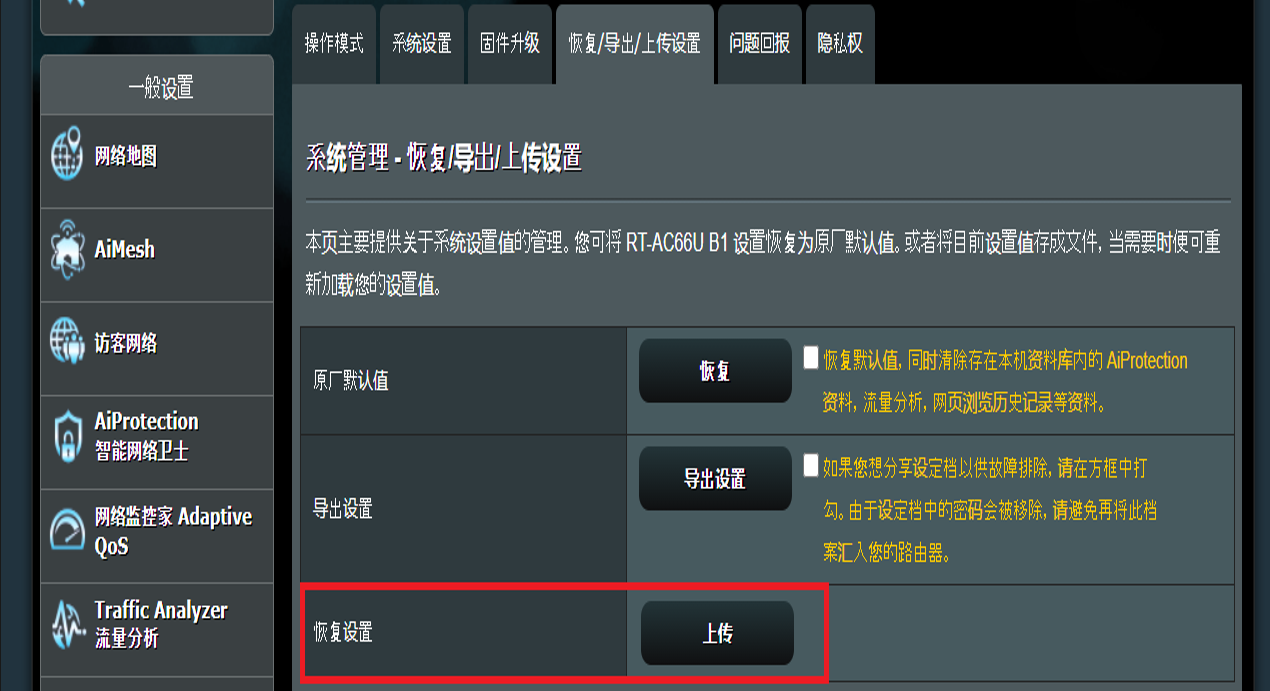
5-2. 在您的电脑中选择上传路由器配置文件, 配置文件档名格式为: Settings_路由器型号.CFG,如Settings_RT-AC66U B1.CFG。
5-3. 开始上传配置文件后, 在上传过程中请勿将路由器断电或关机。
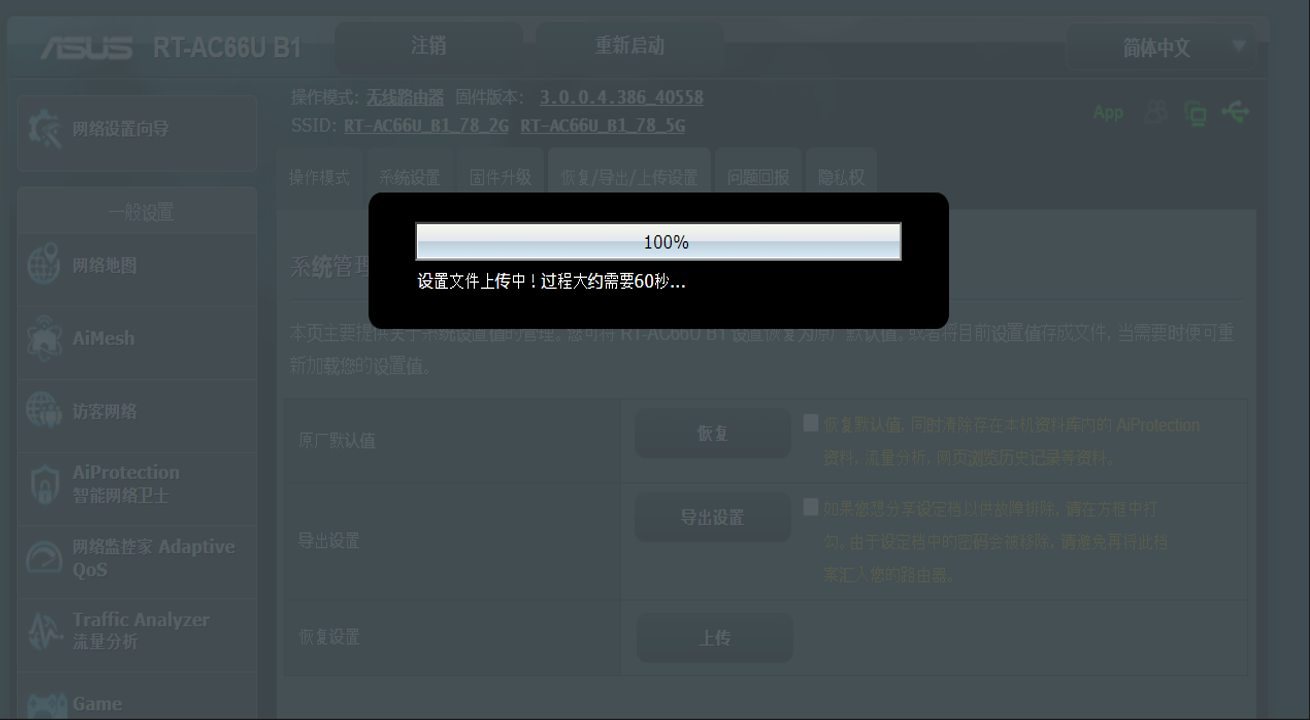
步骤6. 完成后会需要输入路由器账号密码重新登录。
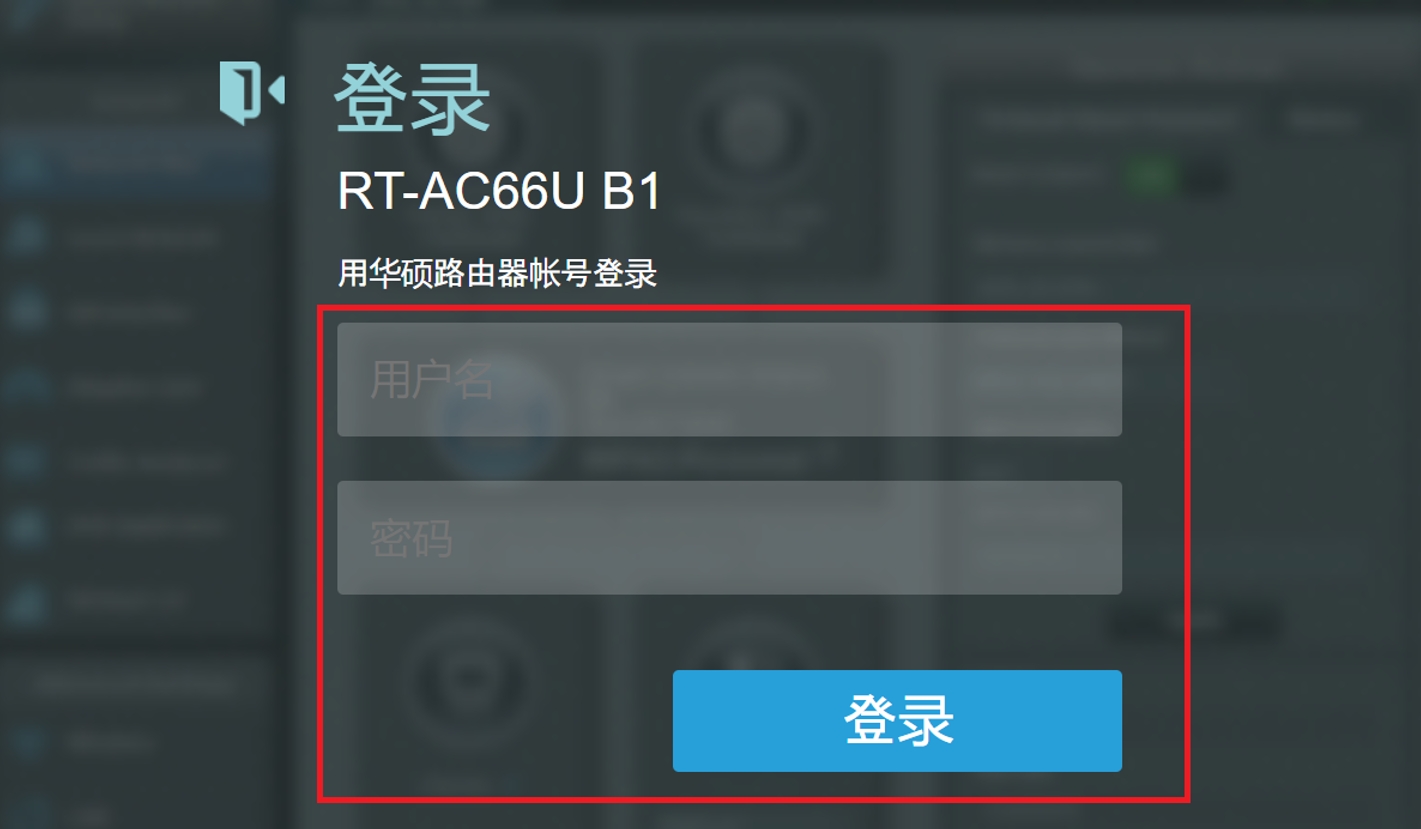
常见问题
Q1. 无法上传路由器配置文件 ?
A1. 若您是要将配置文件上传到新购买的路由器或路由器已恢复到原厂设置
(1)请尝试将路由器更新到最新版本的固件后再上传配置文件。
(2)请确认这个配置文件是导入到相同的型号,不支持导入到不同型号。
(3)建议直接将华硕无线路由器重置后,再重新设置华硕无线路由器。请参考: [无线路由器]如何将华硕路由器恢复原厂设置?
注意:若您想保留目前路由器设定档,请勿将路由器恢复到默认值,此操作会清除路由器设定档。
Q2. 当无法进入路由器的Web GUI或更新固件失败,怎么办?
A2. 您可以使用机身上的RESET按钮将路由器恢复到默认值。
按压RESET按钮大约5-10秒直到路由器的LED指示灯开始闪烁,即可停止按压。
此时,因为路由器正在重新启动, 所有的LED指示灯都应熄灭,此为正常现象。
接着等待LED指示灯再次亮起,即可再次尝试进入Web GUI。
若依旧无法进入Web GUI,可以尝试使用强制重置路由器的方式。请参考:[适用型号总表] 华硕路由器强制重置恢复出厂设置(Hard Factory Reset)方式
Q3. 导入配置文件后,无法再用原来的账号密码登录路由器?
A3. (1)请确认您输入的账号密码是否正确,需区分大小写。
(2)如果在[导出设置]右侧的方框中(如下图)打勾,导出后配置文件中的密码会被删除,此时这个配置文件会无法再用原密码登录路由器,请避免将打勾后导出的配置文件导入您的路由器。

无法通过您的账号密码登录华硕路由器时,需要将路由器恢复为出厂默认状态后再重设密码,请参考:[无线路由器]如何将华硕路由器恢复原厂设置?
A4. 进入路由器QIS网络设置向导页面,点击[高级设置] > [上传],选择此路由器配置文件上传后,待路由器重新启动后即完成。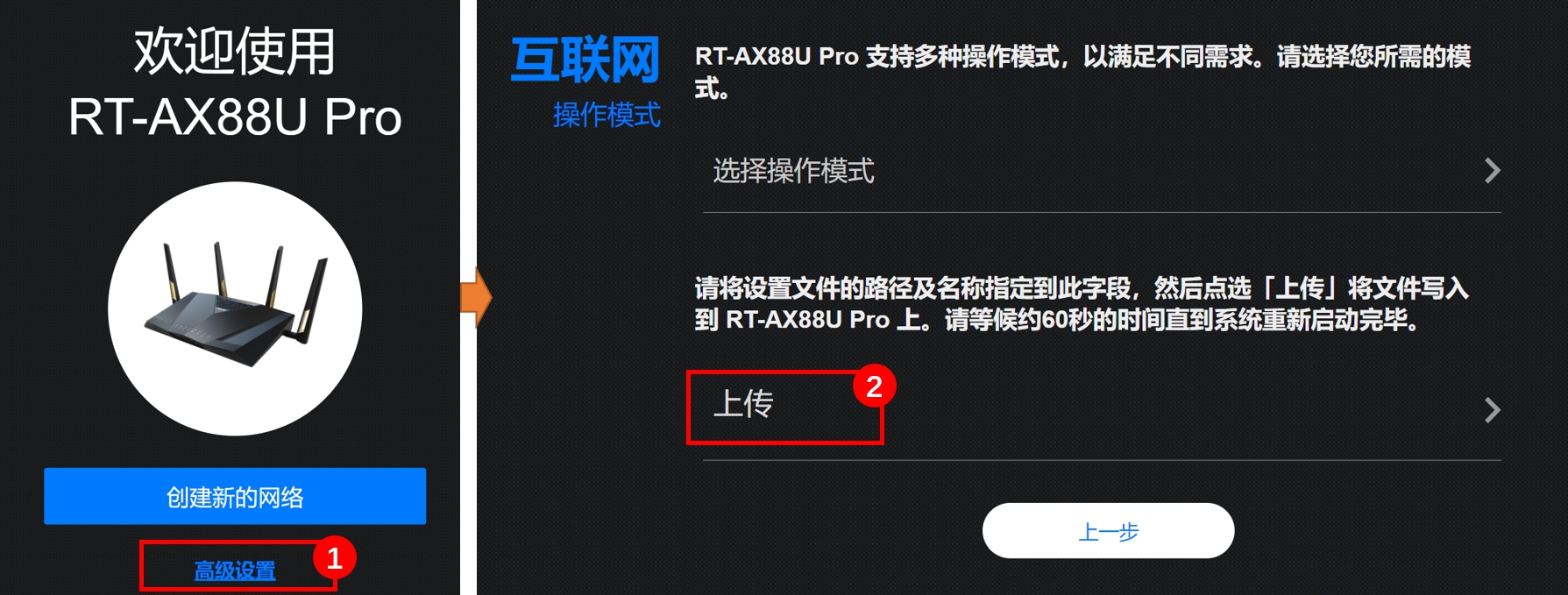
有关网络设置向导(QIS)的更多说明,请参考:[无线路由器] 新路由器如何设置上网?(通过浏览器)
Q5. 路由器更新固件版本后导入配置文件异常?
A5. 建议将华硕无线路由器恢复原厂设置后,再重新设置华硕无线路由器。
相关操作步骤请参考: [无线路由器]如何将华硕路由器恢复原厂设置?
如何取得(Utility / Firmware)?
您可以在华硕下载中心取得最新的软件,手册,驱动程序和固件
如果您需要有关华硕下载中心的更多信息,请参考此链接。